神舟战神K660D笔记本电脑如何一键重装win7系统?一说起神舟战神笔记本电脑,很多用户都知道该系列的笔记本电脑性能较为稳定,游戏体验效果好。对于这款入门级的神舟战神K660D笔记本电脑,大家知道怎么一键重装win7系统吗?教程会告诉你详细答案。

注:退出所有杀毒工具才能打开韩博士,保证电脑中至少有2个分区提前备份好系统盘的重要文件后才可以进行重装系统,以免文件丢失。
准备工具:
韩博士装机大师
需要重装系统的神舟战神K660D笔记本电脑一台
安装步骤:
1.打开安装在神舟战神K660D笔记本电脑上的韩博士软件,出现一键装机工具界面后选择开始重装进入第一步操作。
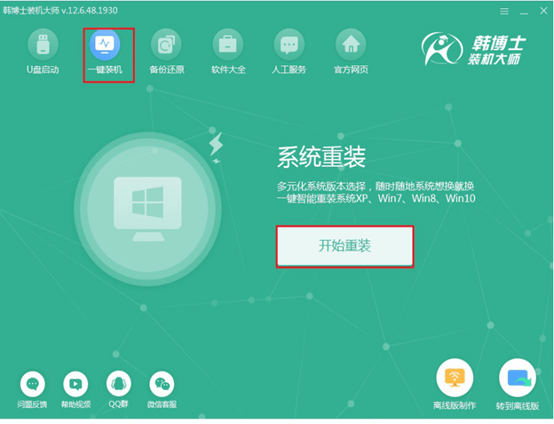
2.在弹出的界面中选择需要的win7系统文件进行下载安装。
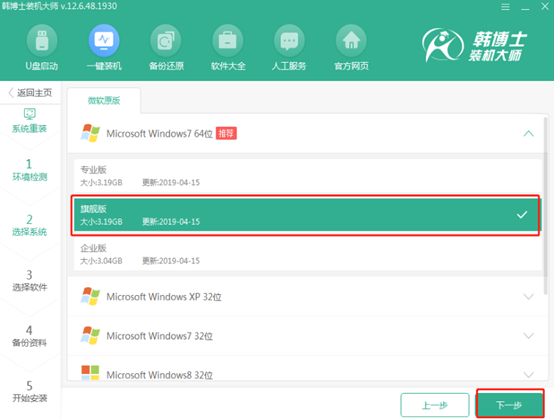
3.韩博士进入全自动下载所选择的win7系统文件状态,耐心等待文件下载完成。
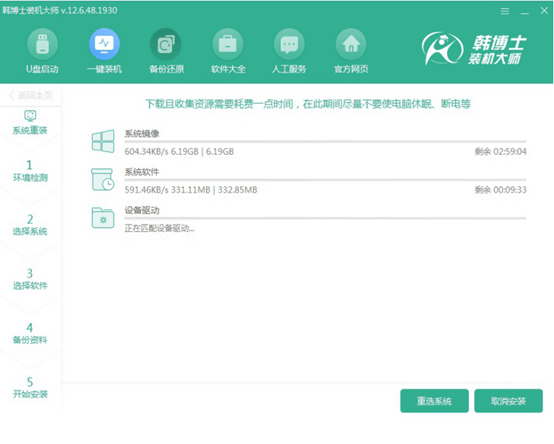
4.最后韩博士开始自动重启电脑。
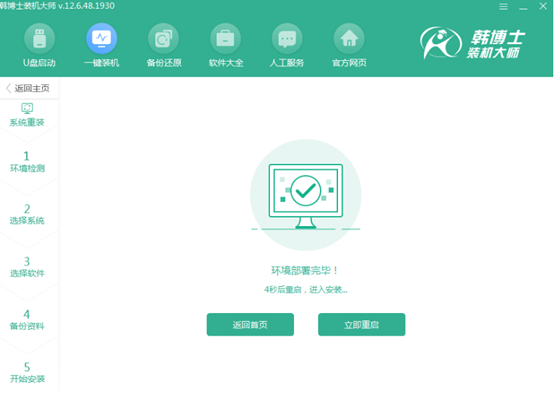
5.重启后在打开的界面中选择第二项,按下enter键进入PE系统。
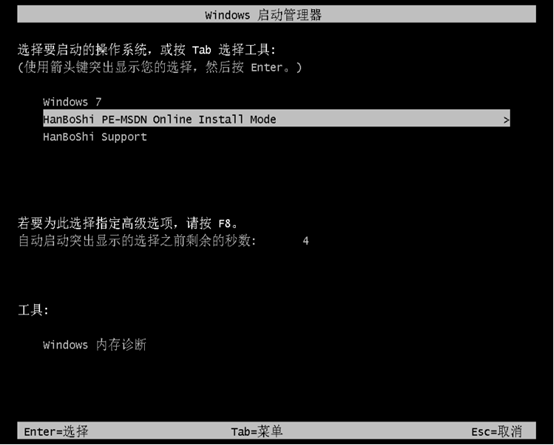
6.韩博士进入全自动安装win7系统过程,此过程尽量不要进行强制关机等操作,最后重启电脑,以免安装失败。
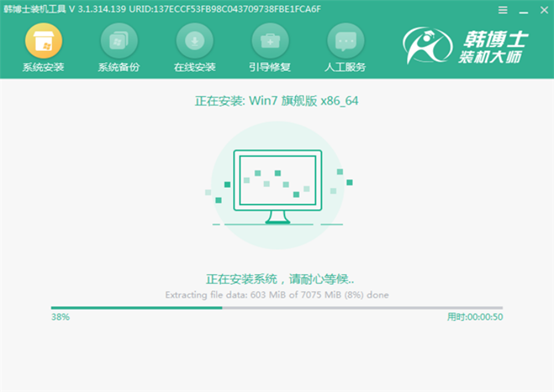
7.电脑最后进入win7系统桌面,一键重装结束。
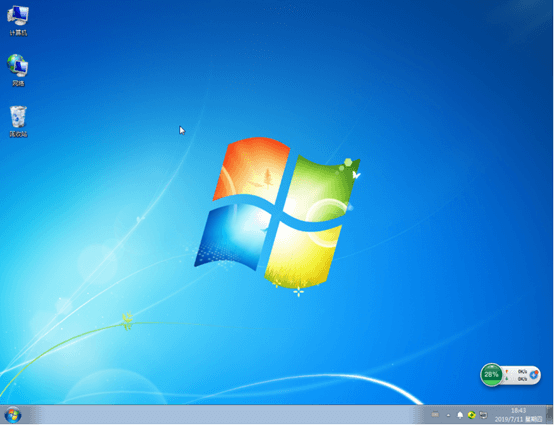
通过以上方法,神舟战神K660D笔记本电脑就成功一键重装win7系统了,现在大家该知道怎么操作了吧。

